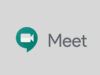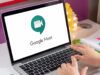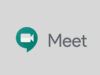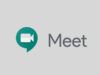Come scaricare Hangouts Meet
Devi organizzare una riunione virtuale con i tuoi colleghi o con dei clienti e hai sentito parlare di Hangouts Meet, meglio noto come Google Meet. Dato che il tempo a tua disposizione è ridotto, stai adesso cercando delle informazioni che ti consentano di usare questo servizio sui tuoi dispositivi in men che non si dica.
Come dici? Le cose stanno effettivamente in questo modo? Allora sarai felice di sapere che, nei prossimi capitoli, troverai tutto ciò che ti serve per agire in tal senso. In questa mia guida, infatti, ti illustrerò nel dettaglio come scaricare Hangouts Meet facilmente sul tuo smartphone e tablet Android oppure su iPhone e iPad. Inoltre, se agisci da PC, ti spiegherò come riuscire a raggiungere il tuo obiettivo tramite alcune soluzioni di semplice utilizzo.
Allora, che ci fai ancora lì impalato? Mettiamoci subito al lavoro! Presta la massima attenzione a tutti i suggerimenti che ti ho fornirò nei prossimi capitoli e mettili in pratica. Sono sicuro che, alla fine della lettura, avrai tutto ciò che ti serve sapere per iniziare le tue riunioni virtuali su Meet da tutti i tuoi dispositivi. Detto ciò, a me non resta che augurarti una buona lettura e, soprattutto, un buon lavoro!
Indice
Come scaricare Hangouts Meet su cellulare e tablet
Se vuoi scaricare Hangouts Meet su cellulare e tablet, quello che devi fare è scaricare l’app di Google Meet sul tuo dispositivo Android o iOS/iPadOS. Nei prossimi capitoli troverai maggiori dettagli per agire in tal senso.
Android
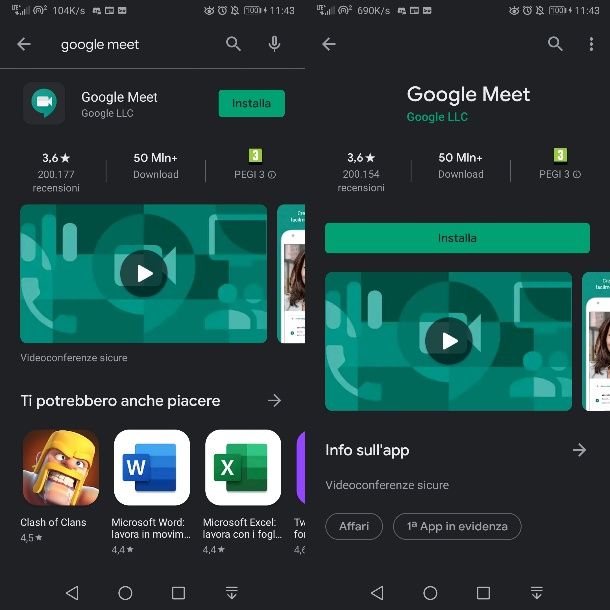
Per scaricare Google Meet sul tuo smartphone o tablet Android, quello che devi fare è raggiungere questo link direttamente dal tuo dispositivo. Così facendo, verrà automaticamente avviato il Play Store di Android, mostrandoti la scheda dell’app in questione.
In alternativa, avvia il Play Store di Android, tramite la sua icona in home screen o nel drawer, e utilizza il motore di ricerca interno per digitare i termini “google meet”. A questo punto, fai semplicemente tap sul corrispondente risultato di ricerca, per accedere alla scheda dell’applicazione.
Quello che adesso devi fare, ora, è premere sul tasto Installa, in modo che venga avviato il download e l’installazione automatica di tutti i componenti necessari al fine di garantire il funzionamento dell’app di Google Meet sul tuo dispositivo.
Se il tuo smartphone/tablet non è munito del Play Store, puoi eseguire il download dell’app di Google Meet da APKMirror (uno dei siti più affidabili per quel che concerne il download dei pacchetti d’installazione delle app per Android) e prelevando il file .APK dell’applicazione da quest’ultimo. In che modo? Non preoccuparti, nulla che tu non possa fare facilmente.
Per prima cosa, raggiungi questo link dal tuo dispositivo Android, in modo da aprire la scheda di Google Meet su APKMirror. Fatto ciò, scorri la pagina fino a individuare la sezione All versions; seleziona poi l’ultima versione disponibile dell’app e, nella nuova schermata che ti viene mostrata, fai tap su quella compatibile con il tuo dispositivo. Premi poi sul tasto Download APK per prelevare il file .APK di Google Meet.
Il file appena scaricato, per motivi di ragionevole sicurezza, non può essere eseguito, in quanto Android blocca l’installazione di applicazioni da fonti sconosciute. A tal proposito, ciò che devi fare è disabilitare temporaneamente questa limitazione, recandoti nel menu Impostazioni > Sicurezza e privacy > Altro > Installa app sconosciute del tuo device.
A questo punto, seleziona il browser o il file manager con il quale vuoi eseguire l’avvio del file .APK appena scaricato, spostando poi la levetta da OFF a ON, in corrispondenza della voce Consenti l’installazione di app. Nelle versioni datate di Android, puoi disabilitare questa funzionalità recandoti nel menu Impostazioni > Sicurezza > Origini Sconosciute.
Fatto ciò, avvia il file .APK e, nella schermata che ti viene mostrata, premi sul tasto Installa, così da eseguire l’installazione di Google Meet sul tuo dispositivo. Facile no? Ti ricordo che questo metodo è utile anche per gli smartphone Huawei sprovvisti dei servizi di Google. Se vuoi approfondire l’argomento, ti consiglio di leggere la mia guida su come installare app su Huawei.
Se vuoi sapere nel dettaglio come utilizzare Google Meet, ti suggerisco di proseguire la lettura di questa mia guida, nella quale ti spiego come configurare il servizio e come avviare la tua prima videoconferenza.
iOS/iPadOS
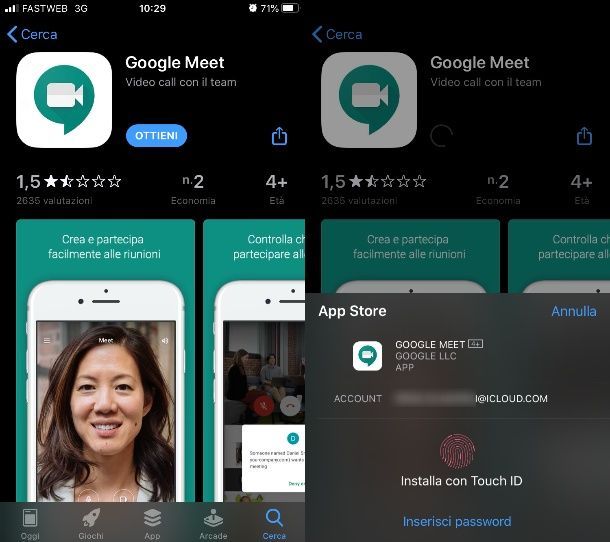
Se possiedi un iPhone o un iPad, puoi utilizzare facilmente i servizi offerti da Google Meet installando l’apposita app dall’App Store di iOS/iPadOS. Come? Semplicemente facendo tap su questo link dal tuo dispositivo, che ti consentirà di visualizzare la scheda di Google Meet direttamente sullo store virtuale del dispositivo.
In alternativa, puoi semplicemente avviare l’App Store di iOS/iPadOS tramite la sua icona in home screen, premere sulla scheda Cerca (in basso a destra) e digitare i termini “google meet” nell’apposita casella di testo. Fai, dunque, tap sul corrispondente risultato di ricerca, per visualizzare la scheda dell’app.
Arrivato a questo punto, pigia sul tasto Ottieni o sull’icona della nuvoletta (se in precedenza hai già installato quest’app sul tuo iPhone/iPad) e sblocca poi il download e l’installazione tramite il Face ID, il Touch ID o la password del tuo ID Apple.
Fatto ciò, puoi avviare l’app di Google Meet utilizzando la sua icona in home screen. Se sei interessato a sapere come avviare la tua prima videoconferenza su questo servizio, ti consiglio di leggere la mia guida dedicata all’argomento.
Come scaricare Hangouts Meet sul PC
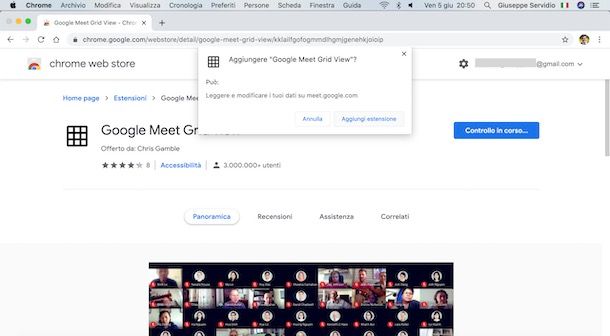
Su PC non hai necessità di scaricare alcun client per Google Meet, in quanto questo è fruibile direttamente da browser Web, tramite la sua piattaforma disponibile a questo link.
Un discorso a parte merita invece Meet Grid View: si tratta di un’estensione per Google Chrome che permette di visualizzare tutti i partecipanti alla conferenza in un’unica schermata a griglia. Comodo vero?
L’installazione di questo componente aggiuntivo non è difficile: raggiungi questo link usando Google Chrome e premi sul tasto Aggiungi, che trovi posizionato in alto a destra. Fatto ciò, un avviso ti chiederà se vuoi effettivamente installare il suddetto componente: premi sul tasto Aggiungi estensione, per confermare.
Vuoi comunque installare il client di Google Meet sul tuo PC? In questo caso, l’unica soluzione che ti rimane è installare un emulatore per Android e usarlo per ottenere l’app di Google Meet.
Se vuoi installare un emulatore Android sul tuo computer, ti suggerisco di dare uno sguardo a BlueStacks: si tratta di uno dei migliori emulatori per Android su PC, fruibile sia su Windows che su macOS. Se vuoi saperne di più, ti consiglio di leggere questa mia guida dedicata all’argomento.

Autore
Salvatore Aranzulla
Salvatore Aranzulla è il blogger e divulgatore informatico più letto in Italia. Noto per aver scoperto delle vulnerabilità nei siti di Google e Microsoft. Collabora con riviste di informatica e cura la rubrica tecnologica del quotidiano Il Messaggero. È il fondatore di Aranzulla.it, uno dei trenta siti più visitati d'Italia, nel quale risponde con semplicità a migliaia di dubbi di tipo informatico. Ha pubblicato per Mondadori e Mondadori Informatica.